Administrar permisos y licencias para los usuarios de una cuenta de cliente
Roles de GDAP adecuados: Administrador de licencias | Administrador de usuarios | Escritor de directorios
Usuarios piloto: siga estos pasos para cambiar los permisos o agregar o quitar licencias de usuario para productos de Microsoft para un solo usuario.
Para agregar o quitar licencias de usuario para las suscripciones de SaaS basadas en licencias en el marketplace comercial, consulte Adición o eliminación de licencias para una suscripción de SaaS.
- Inicie sesión en el Centro de partners y seleccione Clientes.
- Seleccione los clientes que se van a restaurar en la lista Cliente.
- En el menú del cliente, seleccione Usuarios y licencias.
- Seleccione el usuario y, a continuación, seleccione Editar en el panel derecho.

- Modifique cualquier información de usuario y seleccione Siguiente.
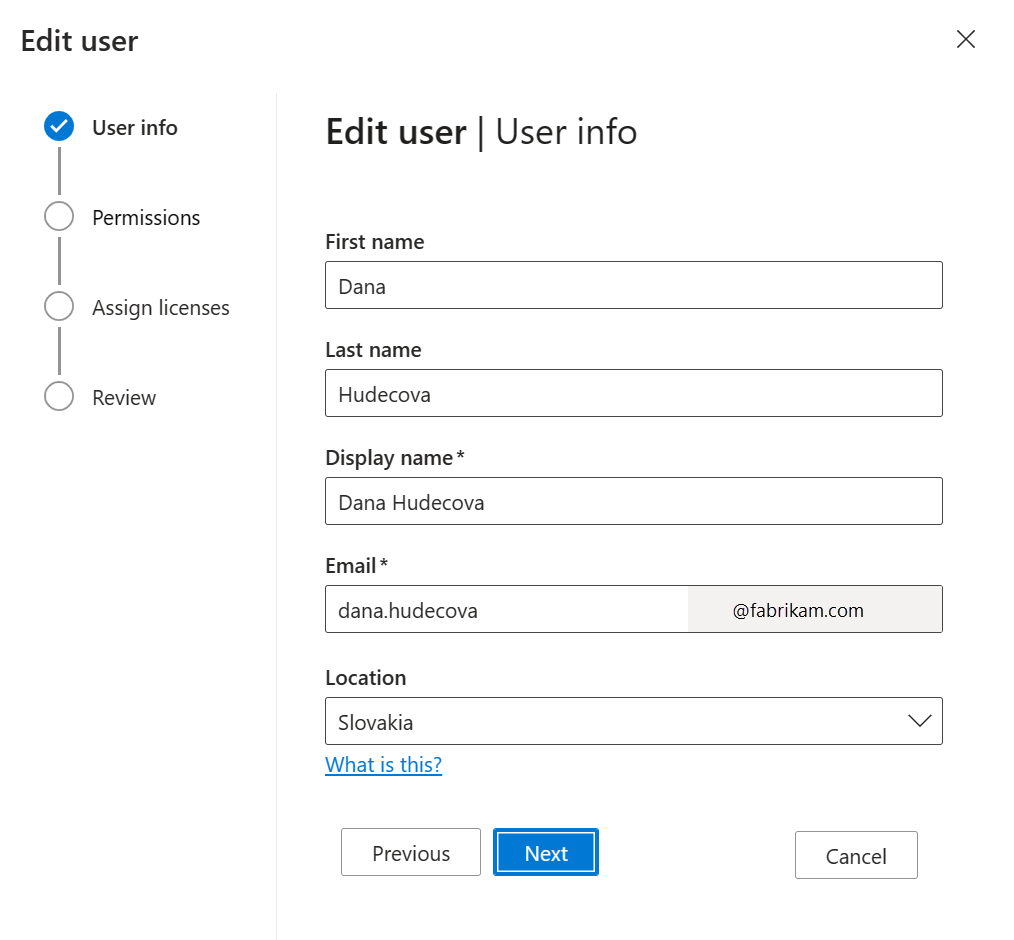
- Actualice la configuración de permisos y, a continuación, seleccione Siguiente.
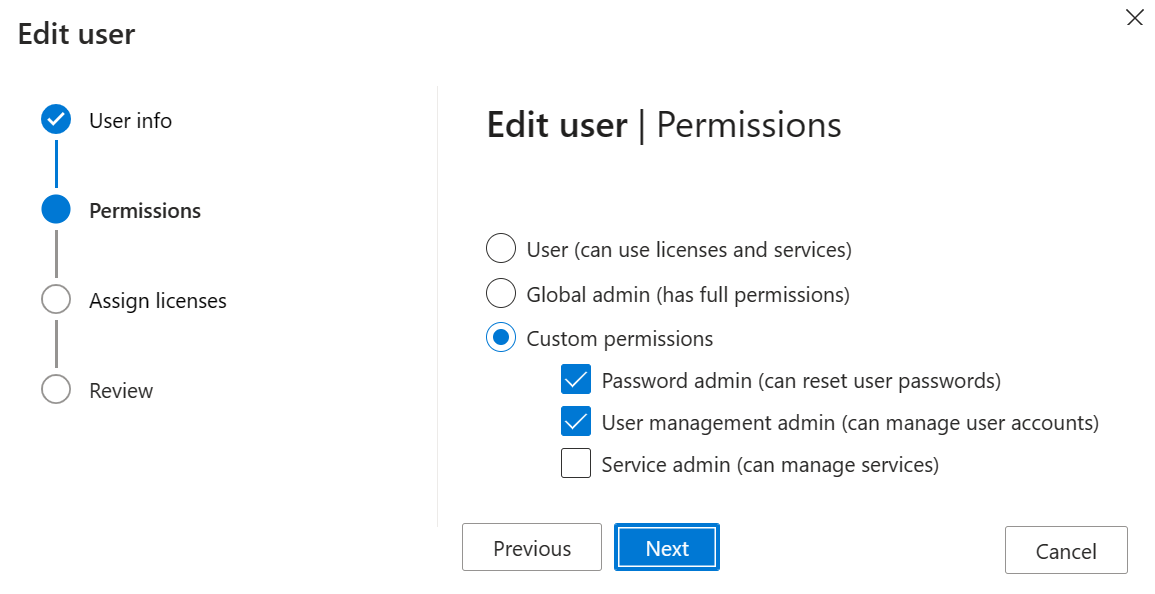
- Agregue o revoque licencias y, a continuación, seleccione Siguiente.
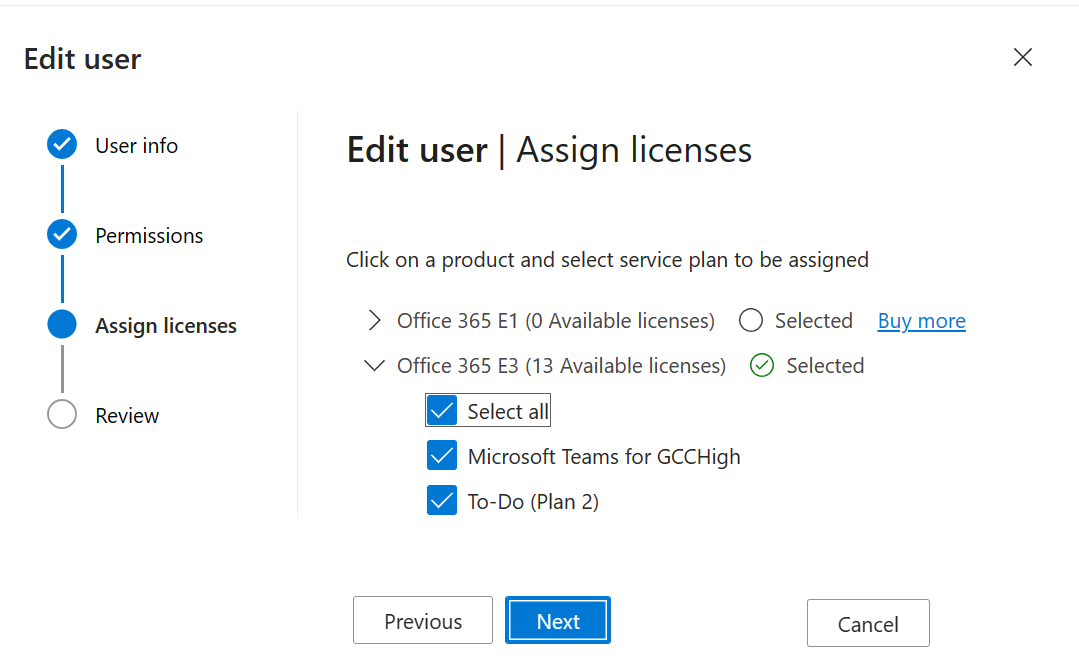
- Revise los cambios y, a continuación, seleccione Completar.

Licencias de CSP en el Centro de Administración de Microsoft 365
Las suscripciones de CSP aparecen en las pestañas Licencias y Productos de Clientes en Facturación.
Office 365 Almacenamiento adicional o Defender para Office 365 para profesores no aparecen en la pestaña Licencias porque no se pueden asignar a los clientes. Por su parte, sí se muestran en la pestaña Sus productos, visible para los clientes.
Las compras de software se pueden ver en la pestaña Sus productos, visible solo para clientes. Los asociados deben usar el Centro de partners para ver las compras de software con la clave asociada o descargar los elementos multimedia.
Las licencias NCE aparecen como No disponibles en la página Sus productos en la pestaña Licencias asignadas . La cantidad comprada muestra el recuento de licencias, pero las licencias asignadas siempre aparecen como No disponibles.
Pasos siguientes
Comentarios
Próximamente: A lo largo de 2024 iremos eliminando gradualmente las Cuestiones de GitHub como mecanismo de retroalimentación para el contenido y lo sustituiremos por un nuevo sistema de retroalimentación. Para más información, consulta: https://aka.ms/ContentUserFeedback.
Enviar y ver comentarios de